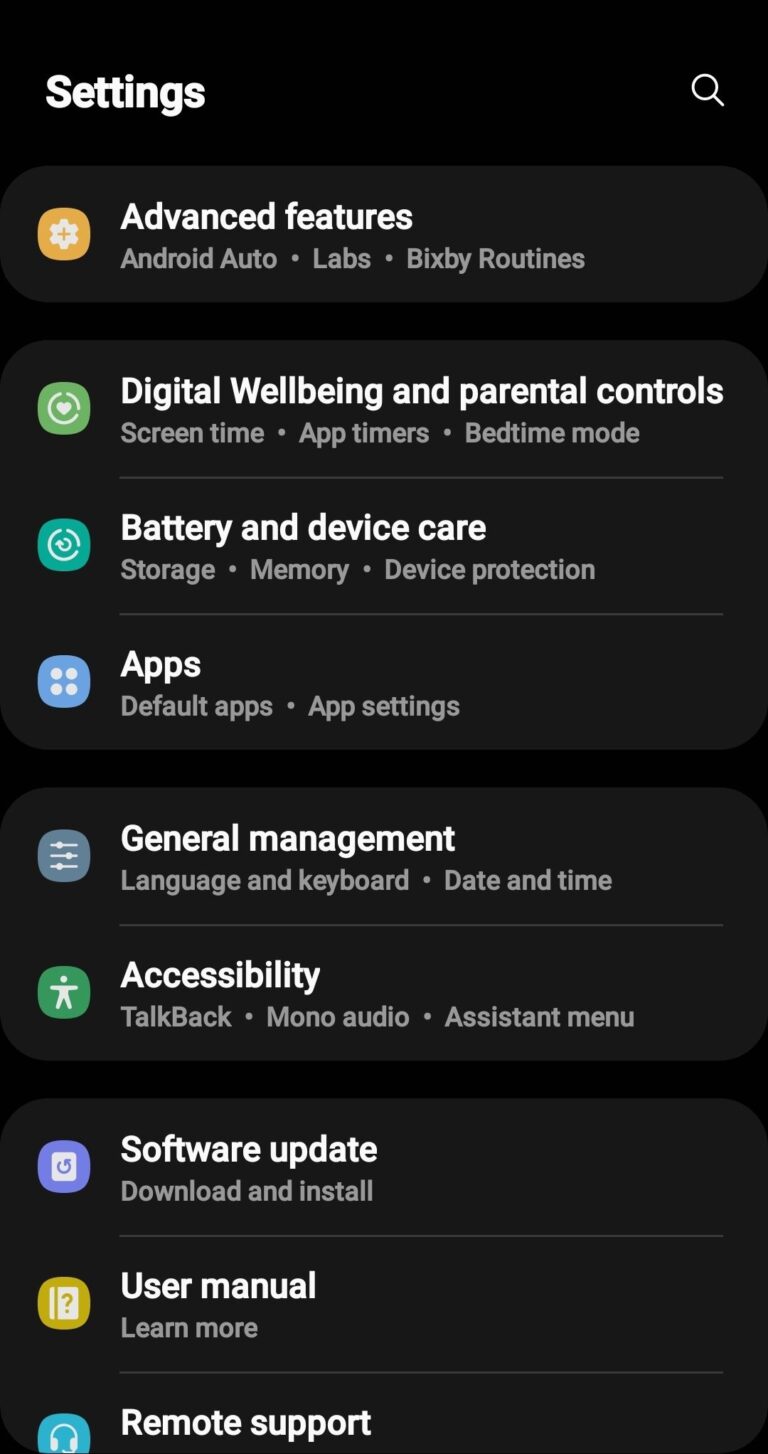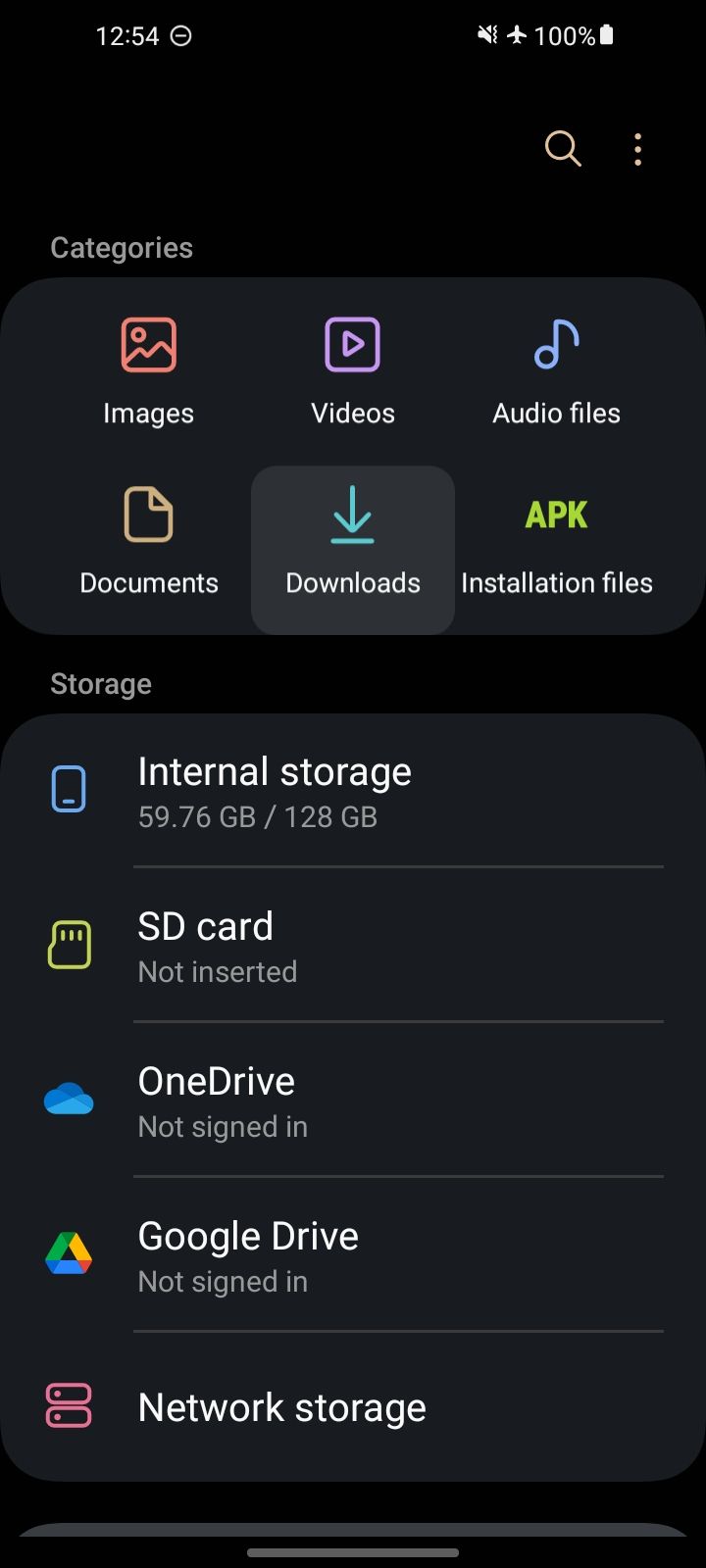Freigeben des Xbox-Bildschirms auf Discord

Gra w pojedynkę nie jest przyjemna, gdy możesz pokazać swoje umiejętności i taktykę w grze znajomym i jeszcze większej publiczności, w zależności od preferencji na Discordzie.
Możesz zintegrować swoją konsolę Xbox i Discord, aby kierować czaty głosowe do konsoli, a także udostępniać swoją aktywność w grach na Xbox swoim znajomym na Discordzie.
Gry strumieniowe stały się tak popularne, że streamerów znajdziesz wszędzie, od Twitcha i YouTube po Discord.
Discord to najpopularniejsza platforma do czatowania dla graczy, więc naturalnie gracze na Xbox chętnie dzielą się swoją rozgrywką. Jak więc udostępnić ekran Xbox na Discordzie? Pomożemy Ci odpowiedzieć na to pytanie.
Schnelle Antwort
Najpierw musisz pobrać aplikację towarzyszącą konsoli Xbox na swój komputer. Następnie podłącz konsolę do komputera. Włącz grę zdalną na konsoli, połącz aplikację Xbox z konsolą i rozpocznij przesyłanie strumieniowe na komputerze. Przejdź do kanału głosowego Discord i kliknij funkcję „Udostępnij swój ekran”. Alternatywnie możesz użyć dowolnego oprogramowania do przesyłania strumieniowego (OBS, XSplit itp.), aby przesyłać strumieniowo Xbox na Discordzie.
Pozwól nam przeprowadzić Cię przez wszystkie kroki wymagane do strumieniowego przesyłania gry Xbox na platformie Discord przy użyciu funkcji udostępniania ekranu na platformie Discord.
Przewodnik krok po kroku dotyczący udostępniania ekranu Xbox na Discordzie
Oferujemy dwa sposoby przesyłania strumieniowego Xbox do znajomych na Discordzie. Pierwsza metoda to metoda gry zdalnejgdzie będziemy korzystać z funkcji gry zdalnej oraz Aplikacja Pomocnik konsoli Xbox aby transmitować na żywo swoją grę na Discordzie. Drugie to przez oprogramowanie do transmisji strumieniowej metoda.
Wenn Sie włączyć grę zdalną na konsoli możesz grać w grę na swoim urządzeniu, aby udostępnić ekran swojego urządzenia na Discordzie.
Metoda gry zdalnej
Ta metoda jest dość prosta i wymaga pobrania Aplikacja Xbox a także włączenie opcji gry zdalnej.
Krok 1: Pobierz aplikację Xbox
- Pobierz „Aplikacja pomocnicza Xbox” z Sklep Microsoftu na komputerze z systemem Windows.
- Po pobraniu uruchom aplikację i zaloguj się za pomocą swojego konto Microsoft.
Krok 2: Włącz grę zdalną na konsoli
Opcje gry zdalnej pozwalają grać w grę z poziomu komputera konsola do dowolnego urządzenia. Aby włączyć grę zdalną na konsoli, wykonaj poniższe kroki.
- Aby otworzyć przewodnik, naciśnij Przycisk Xboxa na kontrolerze.
- Nawigować do „Profil i system.”
- Następnie otwórz „Einstellungen,” Następnie „Urządzenie i połączenie" I "Funkcje zdalne.”
- Klick "Włącz funkcje zdalnepole wyboru.
- Przejdź do „Opcje mocy” i wybierz „Spać.”
Hinweis
Aby gra zdalna działała należy ustawić opcje zasilania na stan uśpienia. Możesz także przetestować grę zdalną, aby sprawdzić, czy wszystko jest prawidłowo skonfigurowane.
Krok 3: Połącz aplikację Xbox z konsolą Xbox
- Podłącz konsolę Xbox do komputera, używając kabla Port HDMI lub Bluetooth.
- Klicken Sie auf Hamburger-Symbol w lewym górnym rogu i wybierz „Połączenie.”
- Wählen Sie "Dodaj urządzenie” w prawym górnym rogu i naciśnij „Łączyć” obok urządzenia Xbox.
- Kliknij na „Strumieńznajdujący się obok niego przycisk.
Teraz na Twoim komputerze otworzy się ekran główny Xbox i możesz udostępnić ten ekran na Discordzie.
Hinweis
Upewnij się, że urządzenie Xbox jest włączone, aby znaleźć je w aplikacji Xbox i nawiązać połączenie. Jeśli nadal nie możesz go znaleźć, upewnij się, że jest podłączony do stabilnego połączenia internetowego. Obecnie aplikacja Xbox obsługuje tylko konsole Xbox One i inne nie.
Krok #4: Otwórz Discord i rozpocznij transmisję strumieniową
Teraz otwórz aplikację komputerową Discord.
- Przejdź do kanał głosowy gdzie chcesz przesyłać strumieniowo.
- Połącz się z połączeniem głosowym i kliknij przycisk „Udostępnij swój ekran” opcja.
- Wybierz ekran pulpitu, na którym znajduje się Gra na Xboxa działa w aplikacji Xbox.
- Następnie wybierz jakość rozdzielczości, liczbę klatek na sekundę i inne rzeczy i naciśnij „Live gehen” stamtąd.
Hinweis
Jakość transmisji zależy od szybkości Twojego połączenia internetowego.
Metoda alternatywna: za pomocą oprogramowania do przesyłania strumieniowego
Na razie tylko aplikacja Xbox obsługuje Xbox One, a nie inne konsole. Możesz więc użyć tej alternatywnej metody do przesyłania strumieniowego swojej gry na Discordzie.
- Łączyć konsolę Xbox do komputera za pomocą portu HDMI lub Bluetooth.
- Przejdź do Xbox „Einstellungen” i wybierz „Zezwalaj na przesyłanie strumieniowe gier na inne urządzenia” opcja.
- Teraz pobierz dowolny oprogramowanie do przesyłania strumieniowego (OBS, XSplit lub Streamlabs)i skonfiguruj go.
- Następnie wybierz Xbox jako „Źródło” i Discord jako miejsce docelowe przesyłania strumieniowego.
- Przejdź do Discorda, otwórz dowolny kanał głosowyi użyj opcji „Udostępnij swój ekran”, aby udostępnić ekran usługi przesyłania strumieniowego, na którym obecnie działa gra.
Twój komputer musi także spełniać wymagania usług przesyłania strumieniowego, aby umożliwić strumieniowe przesyłanie treści na dowolną platformę.
Zusammenfassung
Omówiliśmy pełną metodę udostępniania ekranu Xbox na Discordzie. Pierwszą rzeczą jest pobranie aplikacji Xbox na komputer lub urządzenie mobilne i połączenie z nią konsoli Xbox. Upewnij się, że włączyłeś opcję gry zdalnej, aby umożliwić konsoli Xbox uruchamianie gry na komputerze.
Następnie postępuj zgodnie ze wszystkimi instrukcjami zawartymi w artykule, aby wszystko skonfigurować. Na koniec przejdź do kanału głosowego Discord i udostępnij ekran komputera, na którym działa gra Xbox. Aby to zrobić, musisz skorzystać z funkcji „Udostępnij swój ekran” na Discordzie i wybrać ekran komputera, na którym chcesz grać na konsoli Xbox.
W ten sposób możesz uelastycznić rozgrywkę z publicznością na Discordzie i uzyskać od niej komentarze, a nawet dwa centy, aby ulepszyć swoją grę lub docenić i podnieść swoje morale.